
Per impostazione predefinita, la parola rilascia automaticamente il testo alla riga successiva quando c'è uno spazio o un trattino alla fine di quella linea. Ma cosa succede se vuoi mantenere quelle parole contenenti lo spazio o il trattino insieme sulla stessa linea?
Con un po 'di modifica per spaziarsi o inserire una pausa manuale, puoi certamente farlo accadere. Ma c'è un altro modo. Ti mostreremo come usare spazi e trattini non in anticipo Tieni le parole insieme nel documento Microsoft Word.
Come inserire uno spazio mancato
Lo spazio non frammentario in Microsoft Word è considerato un simbolo, un personaggio speciale . Quindi puoi semplicemente sostituire lo spazio tra le parole che vuoi tenere insieme uno spazio non frammentario.
Posiziona il cursore dove vuoi inserire lo spazio mancata. Se hai già uno spazio, puoi semplicemente selezionarlo trascinando il cursore attraverso di esso.

In caso contrario, puoi mettere insieme le due parole con il cursore tra di loro dove vuoi lo spazio.

Vai alla scheda Inserisci e fai clic sulla freccia a discesa simbolo. Seleziona "più simboli".

Nella finestra Symbol che appare, fare clic sulla scheda dei caratteri speciali. Seleziona "Spazio non frammentario" nell'elenco, fai clic su "Inserisci" e quindi "Chiudi".
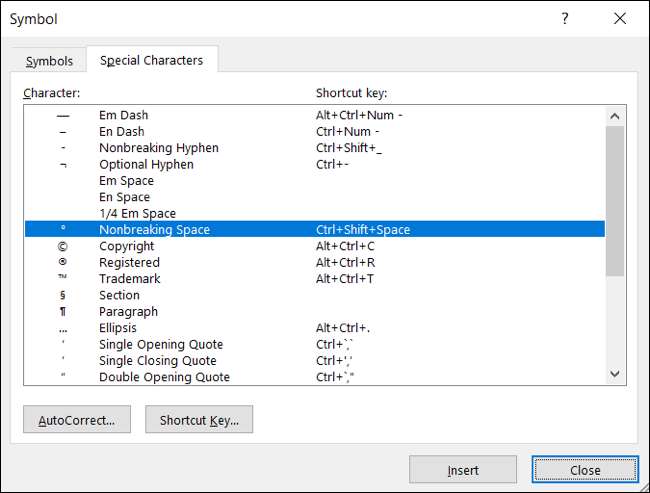
Dovresti quindi vedere il tuo testo regolare. Le parole su entrambi i lati dello spazio non si devono stare insieme sulla stessa linea.

Come inserire un trattino non frammentario
L'idoneo non frammentario in parola funziona allo stesso modo dello spazio non incorporato. Ma ovviamente userai questo personaggio per tenere insieme le parole ibragate.
Posiziona il cursore in cui vuoi inserire il trattino non frammentario. Se hai già il trattino, puoi semplicemente selezionarlo trascinando il cursore attraverso di esso.

In caso contrario, puoi mettere insieme le due parole con il cursore tra di loro dove vuoi il trattino.

Testa alla scheda Inserisci, fare clic sulla freccia a discesa simbolo e selezionare "Altri simboli".

Nella finestra Symbol, fare clic sulla scheda Caratteri speciali. Seleziona "Itinerario non frammentario" nell'elenco, fai clic su "Inserisci" e quindi "Chiudi".
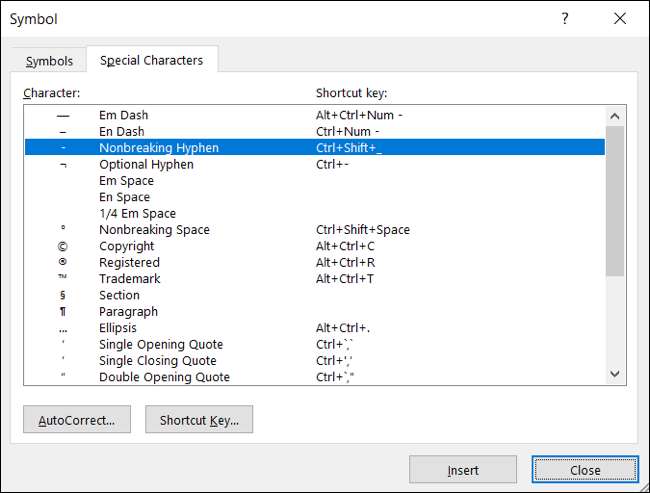
Dovresti quindi vedere il tuo testo regolare con la parola trattinata insieme sulla stessa riga.

Simile per tenere le parole sulla stessa linea, puoi Mantieni le linee di un paragrafo insieme e fermarli dalla divisione tra le pagine. Inoltre, puoi Elimina le linee della vedova e dell'orfano Anche nei tuoi documenti di parole!







